Вы изучили основные функции Cinema 4D и теперь хотите применить полученные знания на практике в практическом проекте? В этой статье я покажу вам, как построить короб для колонок из простого куба. Мы шаг за шагом создадим четкую и функциональную конструкцию, которая не только хорошо выглядит, но и может быть эффективно использована.
Ключевые выводы
- Вы узнаете, как превратить куб в короб для колонок.
- Мы используем редактирование полигонов для создания отверстий.
- Диск для мембраны правильно позиционируется и масштабируется.
- В конце мы соединим объекты, чтобы создать общий объект.
Пошаговые инструкции
Создание и настройка куба
Сначала создайте куб, который послужит основой для корпуса колонки. Установите размеры куба таким образом, чтобы они соответствовали типичным размерам низкочастотного динамика. Например, для данной инструкции вы можете использовать следующие размеры: 80 см в глубину, 60 см в ширину и 100 см в высоту.

Сегментация куба
Важно разделить куб на равномерные сегменты, чтобы впоследствии можно было выполнить точную обработку. Установите сегментацию на шесть делений для глубины (60 см) и десять делений для высоты (100 см). Такая регулярная структура упрощает последующую обработку.
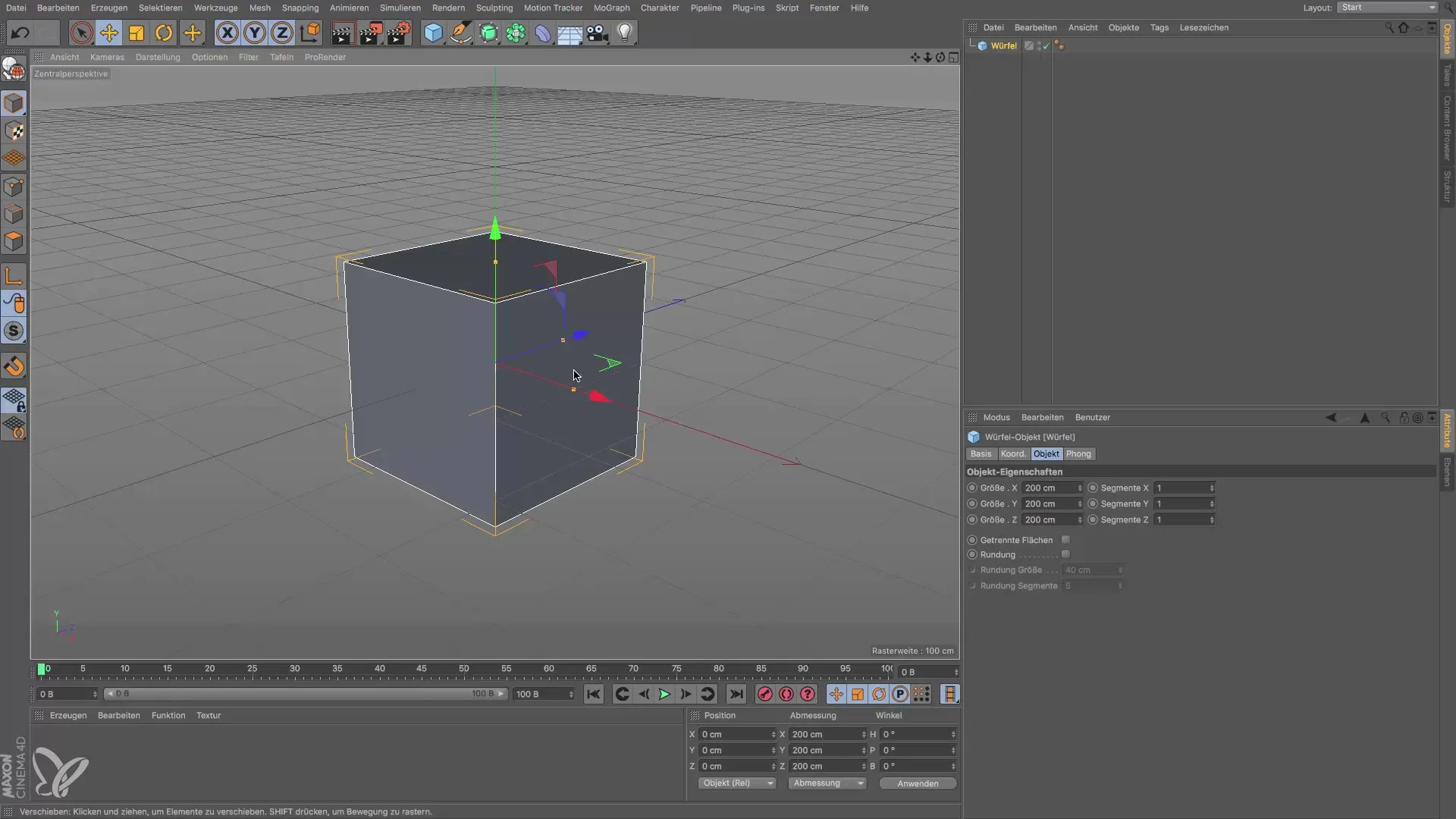
Трансформация куба
Чтобы продолжить редактирование куба, необходимо преобразовать его в многоугольный объект. Для этого нажмите клавишу "C". Это даст вам все необходимые опции для редактирования куба, и теперь вы можете активировать редактирование полигонов.
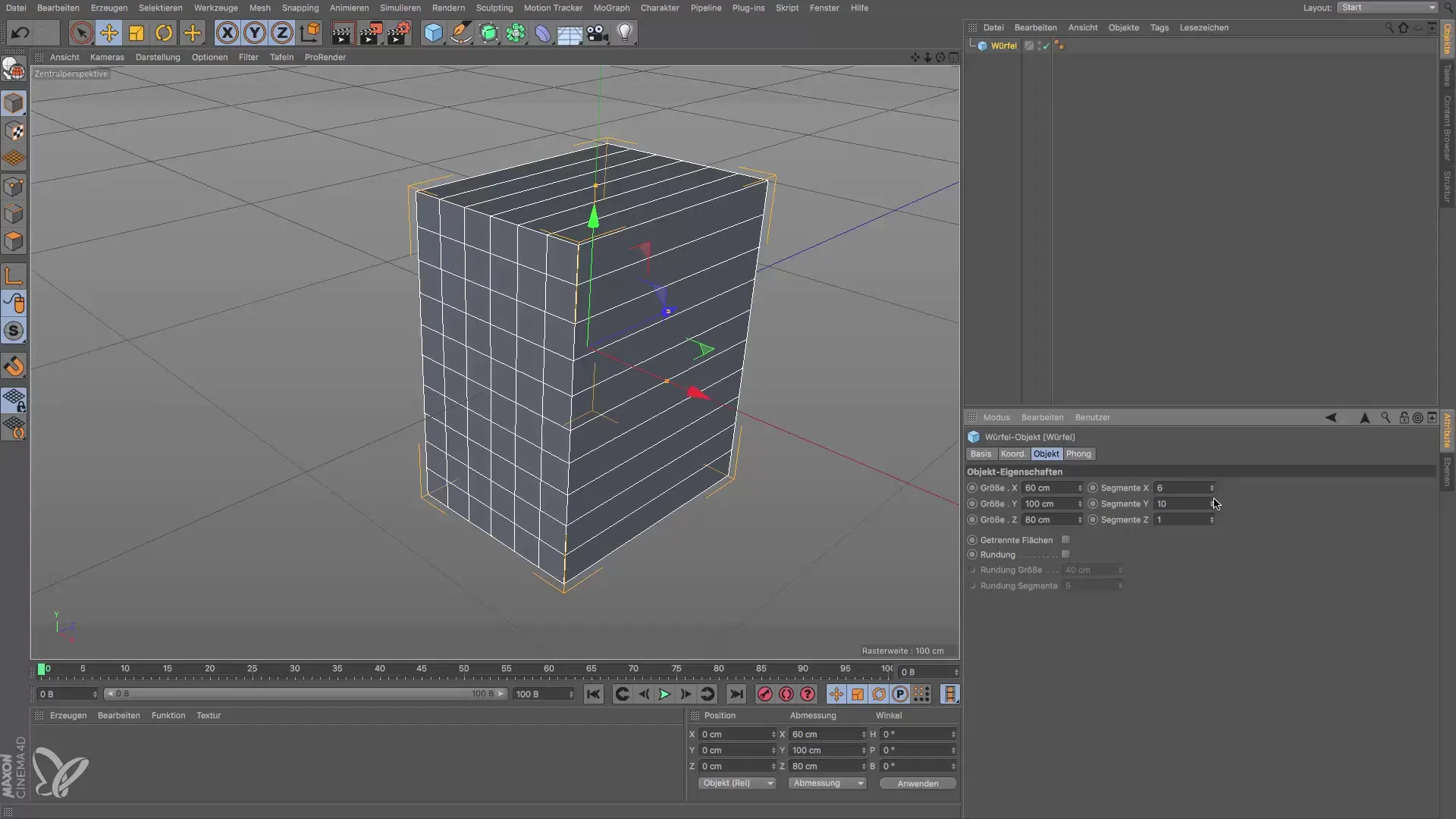
Создание полигонов для отверстия
Чтобы создать отверстие для динамика, выделите нижние полигоны куба и удалите их. Для этого щелкните на полигонах, которые нужно удалить, и нажмите кнопку "Удалить".

Создание мембраны
Далее необходимо создать диск для мембраны. Этот диск будет представлять собой отверстие в коробке. Расположите диск в центре координат и отмасштабируйте его до диаметра около 19 см. Теперь нужно убедиться в правильном положении диска, чтобы он идеально вписался в коробку.
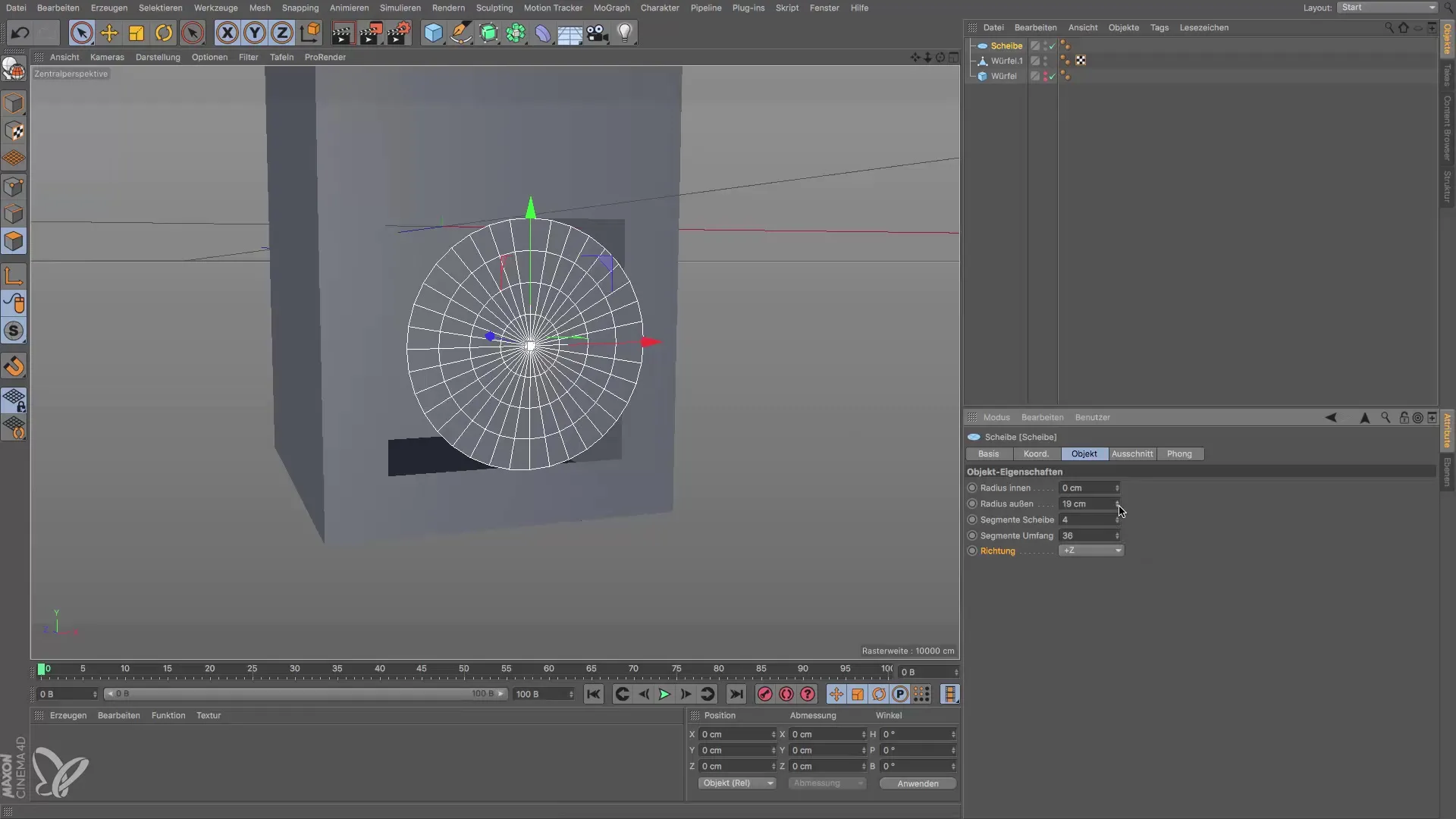
Активируйте привязку
Чтобы точно расположить диск, я рекомендую активировать инструмент привязки. Так будет проще точно совместить грани диска с гранями куба. Активировать функцию привязки можно в настройках программы.
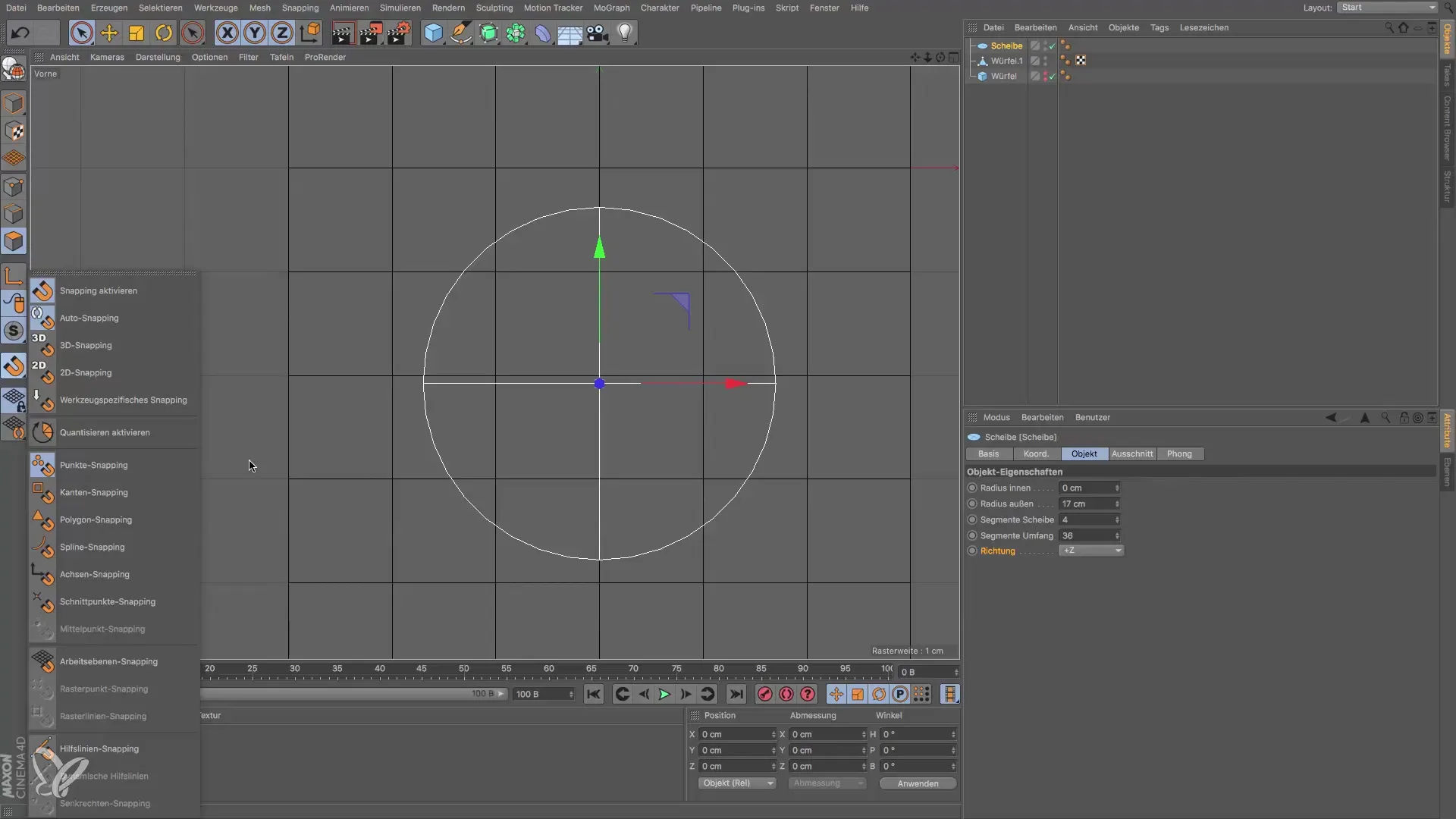
Настройка количества сегментов
В настоящее время мембрана состоит из 30 сегментов. Чтобы обеспечить хорошее соединение с кубом, установите число сегментов на 16. Таким образом, грани мембраны будут противоположны соответствующим граням куба.
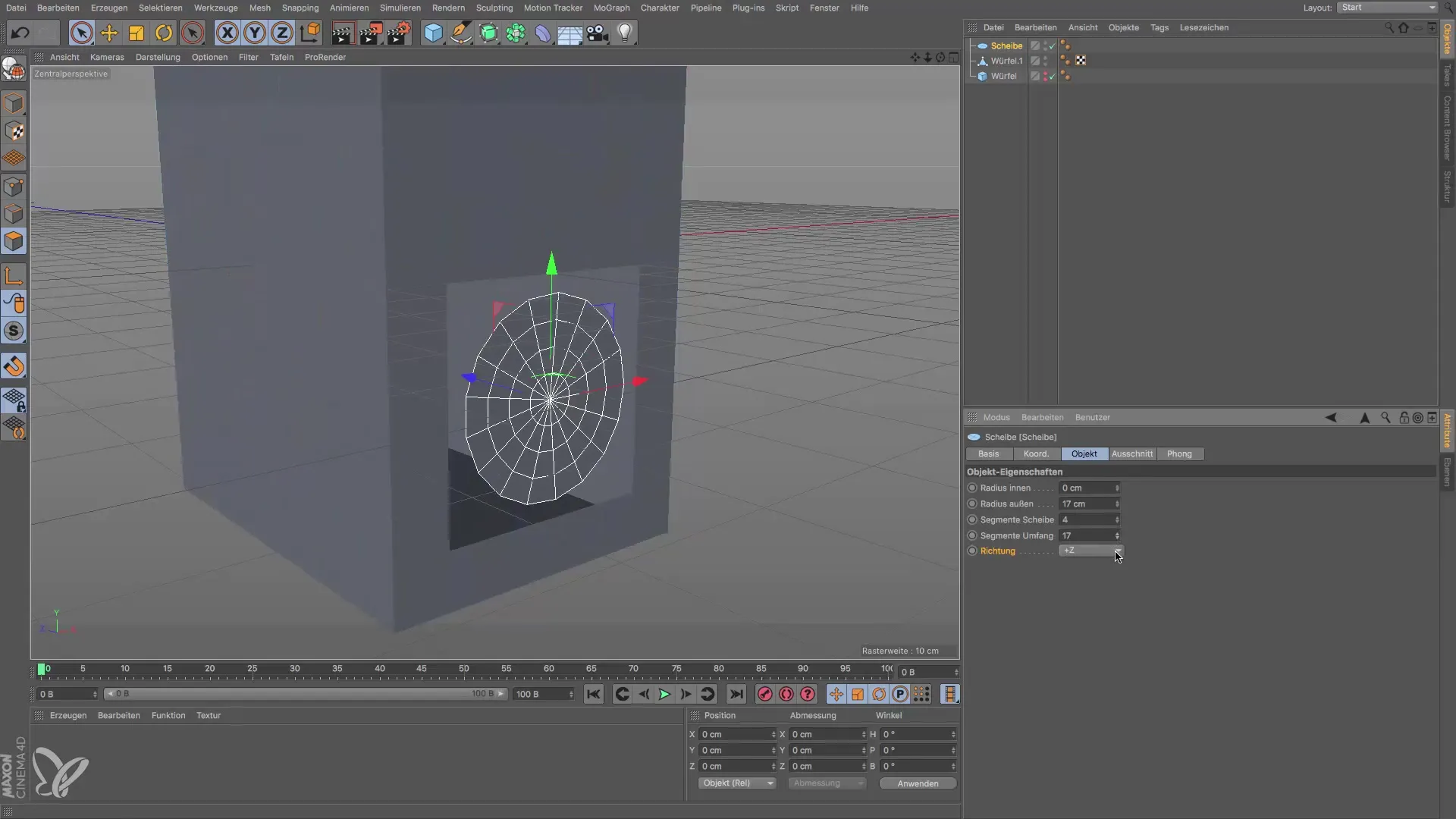
Соединение объектов
Следующим шагом будет соединение куба и мембраны в единый объект. Это важно для того, чтобы иметь возможность закрыть отверстия, образовавшиеся после удаления полигонов. Для этого нужно выделить оба объекта, перейти к опциям объекта и выбрать "Объединить и удалить".
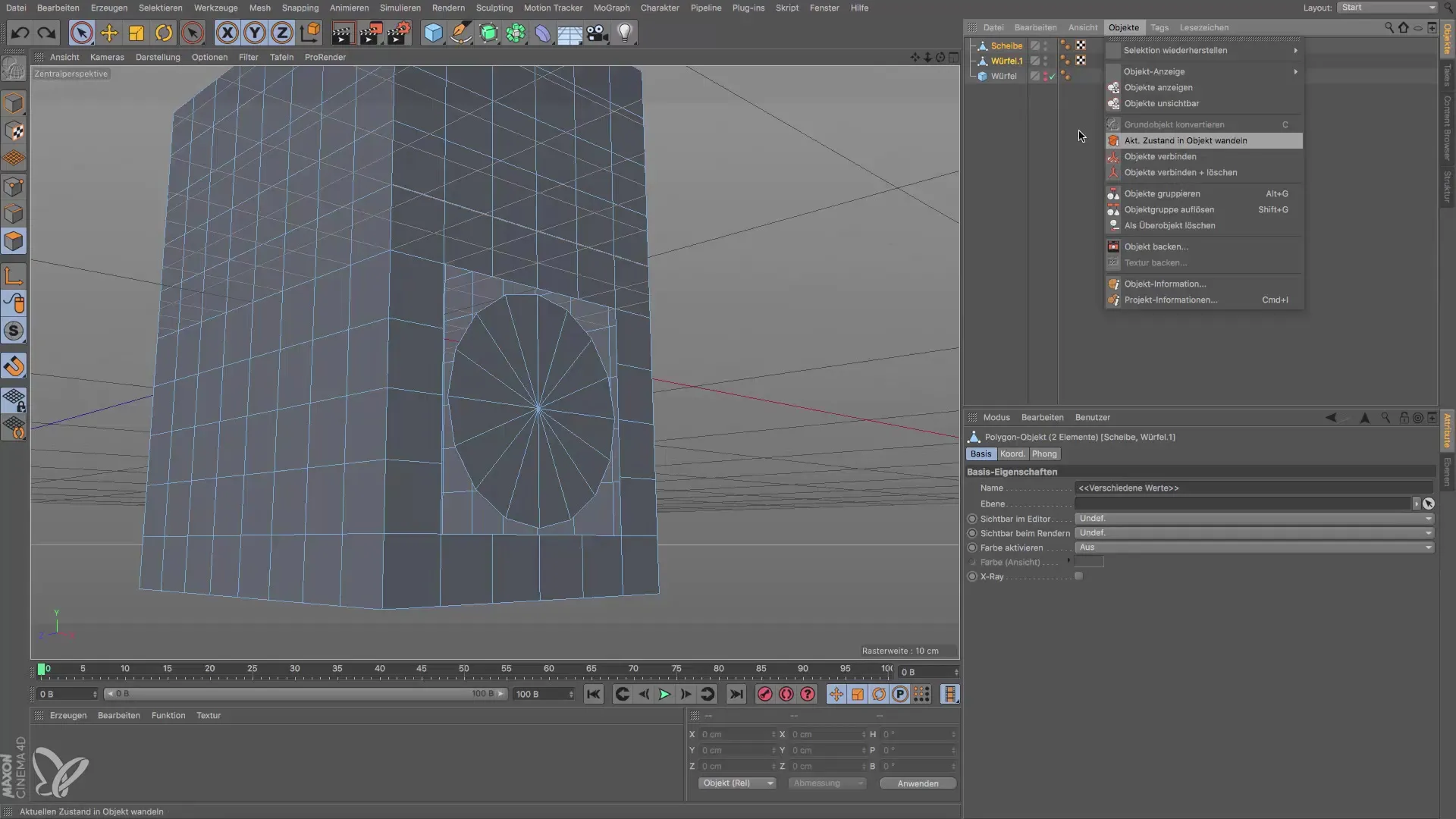
Назвать коробку Перед завершением проекта просто назовите новый объект "Коробка". Теперь вы создали функциональный ящик для колонок из простого куба.
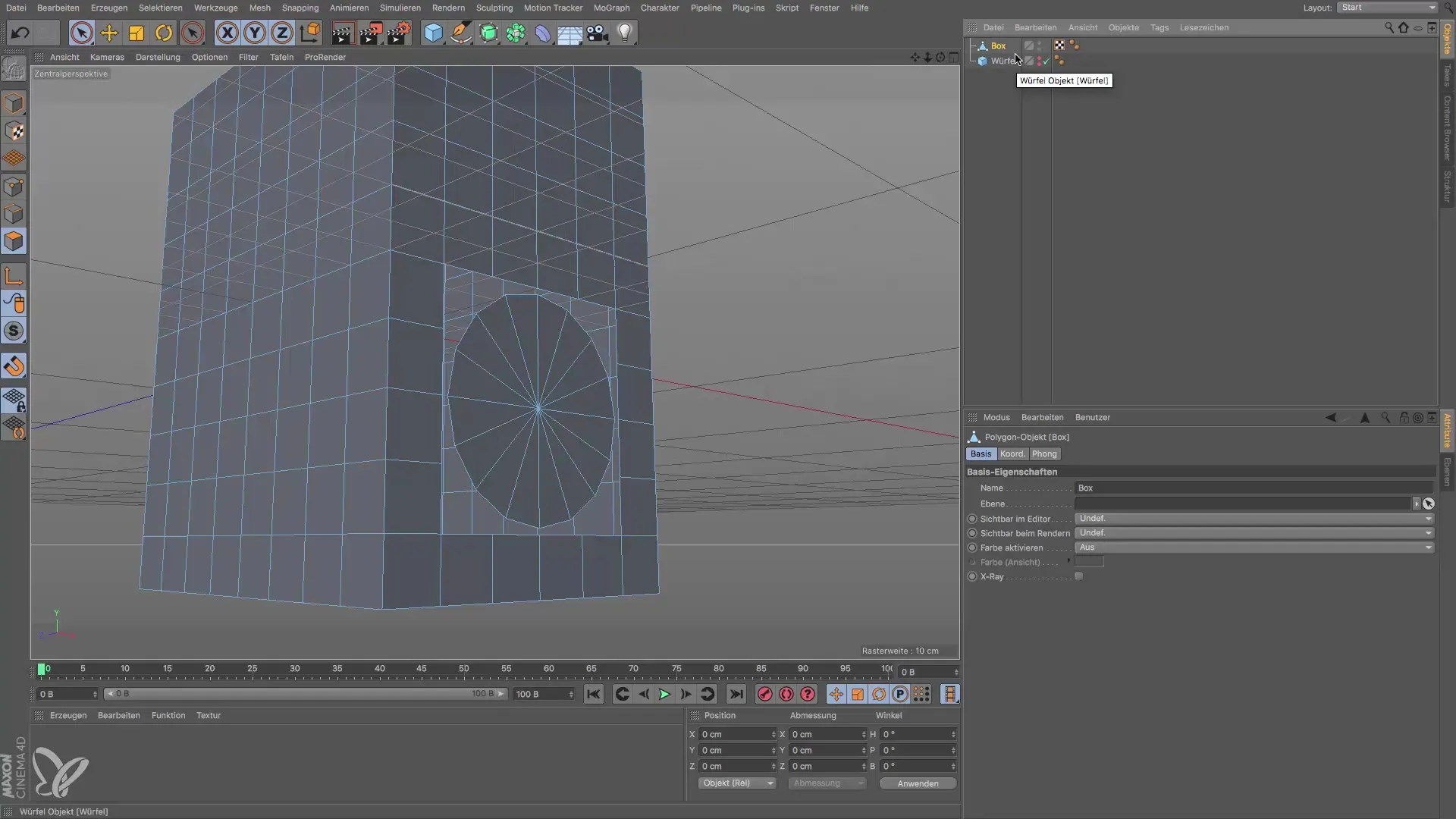
Заключение - Создание динамика из куба
В этом уроке вы узнали, как создать коробку для колонок из куба в Cinema 4D. Мы рассмотрели все необходимые шаги, включая сегментацию, подгонку формы и создание диска для диафрагмы. Эти практические навыки помогут вам быть более точными и творческими в своих 3D-проектах.
Часто задаваемые вопросы
Как создать куб в Cinema 4D? Чтобы создать куб, выберите значок куба на панели инструментов.
Как сегментировать структуру куба? Параметры сегментации можно настроить в настройках атрибутов куба.
Что такоеинструментпривязки? Инструмент привязки помогает точно выровнять объекты относительно друг друга.
Как соединить объекты в Cinema 4D? Выберите объекты, перейдите в параметры объекта и выберите "Соединить и удалить".
Как переименовать объект в Cinema 4D? Вы можете переименовать объект, щелкнув на нем правой кнопкой мыши и выбрав "Переименовать".


